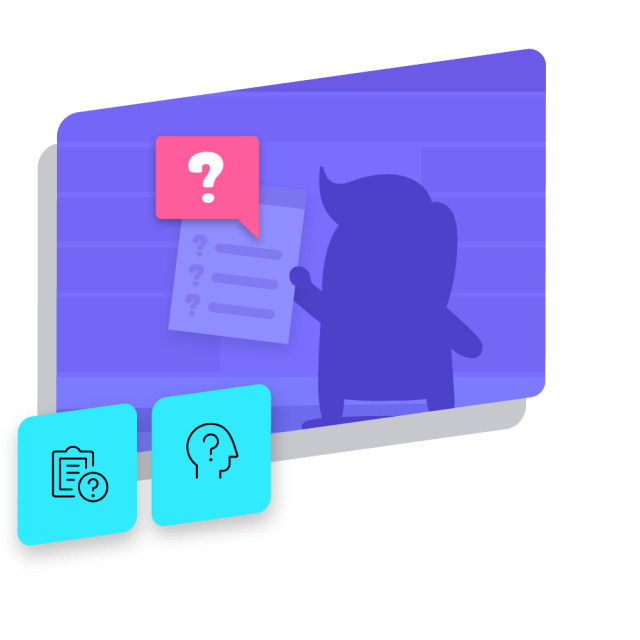Platform
Wat is een werknemerscommunicatieplatform?
Een werknemerscommunicatieplatform is een vorm van software die organisaties verschillende communicatietools, unieke functies en handige integraties biedt om met werknemers te communiceren, waar ze zich ook bevinden.
Wat is werknemerscommunicatie?
Werknemerscommunicatie is elke vorm van communicatie tussen managers of leiders en werknemers van een organisatie, en vice versa. Werknemerscommunicatie kan elektronisch plaatsvinden via verschillende media zoals narrowcasting, mobiele apps, e-mail, het intranet, of samenwerkingstools. De communicatie kan ook mondeling plaatsvinden.
Waarom is werknemerscommunicatie belangrijk?
Werknemerscommunicatie is belangrijk omdat het kan helpen om werknemers geïnformeerd, betrokken, productief en veilig te houden. Het kan een open cultuur creëren, betrokkenheid en toewijding stimuleren, en vertrouwen, moreel, productiviteit en teamwork verhogen.
Hoe kun je samenwerkingstools gebruiken om teamcommunicatie te verbeteren?
Samenwerkingstools zoals Microsoft Teams creëren efficiënte, wederzijdse communicatie tussen werknemers en managers en vice versa, zeker als mensen op afstand werken. Door deze tools ook nog eens te integreren met een communicatieplatform dat de berichten van zo’n tool op narrowcastingschermen of screensavers toont, zorgt ervoor dat ook werknemers zonder toegang tot de tool belangrijke berichten kunnen zien.
Wat zijn communicatiemiddelen?
Communicatiemiddelen worden gebruikt voor interne en externe communicatie. Voorbeelden van communicatiemiddelen zijn e-mail, apps voor berichten, videoconferenties, sociale media, narrowcasting, desktop waarschuwingen, sms-notificaties enzovoorts.
Corporate Screensaver
Wat is een Corporate Screensaver?
Een Corporate Screensaver is een krachtig communicatiemiddel om eenvoudig gerichte en in het oog springende visuele communicatie op de computers van werknemers te laten zien. De Corporate Screensaver van Netpresenter verandert inactieve computerschermen in een interactief communicatiekanaal om werknemers, of ze nu op kantoor of thuis werken, effectief en zonder hen onnodig te storen bewust te maken van belangrijk bedrijfsnieuws.
Waarom wordt de Corporate Screensaver ook ”Desktop Narrowcasting” genoemd?
De corporate screensaver kan ook worden gezien als ‘desktop narrowcasting’ omdat het inactieve PC-schermen transformeert in dynamische displays van bedrijfsinformatie. Dit breidt de reikwijdte van traditionele narrowcasting uit naar individuele desktops, zodat belangrijke updates zichtbaar zijn voor alle medewerkers, inclusief degenen die op afstand werken. Door gebruik te maken van bestaande hardware, biedt het een kosteneffectieve oplossing die communicatie en betrokkenheid binnen de organisatie verbetert, zelfs in thuiskantoren van remote workers.
Kan de Corporate Screensaver eenvoudig op computers geïnstalleerd worden?
Ja! De Screensaver draait op bestaande netwerken en kan eenvoudig via Group Policy (MSI-pakket) op iedere computer binnen een organisatie uitgerold worden.
Werkt de Corporate Screensaver ook zonder internetverbinding?
Jazeker. Onze Screensaver heeft een intelligente, zelf-opruimende buffer (cache) die ervoor zorgt dat de content altijd zichtbaar is, zelfs wanneer de netwerkverbinding wordt verstoord.
Welke soorten media kunnen op de Corporate Screensaver getoond worden?
Je kunt afbeeldingen, gifjes en (streaming-)video in de meest gangbare bestandsformaten zoals MP4, WMV, AVI, MPG en YouTube weergeven.
Wat zijn de systeemvereisten van de Corporate Screensaver?
Bezoek ons support center om de systeemvereisten en andere technische documentatie te downloaden.
Hoe zit het met het CPU- en bandbreedtegebruik van de Corporate Screensaver?
De Screensaver is ontworpen om op bestaande bedrijfsinfrastructuren te draaien en heeft een laag CPU/netwerk-bandbreedtegebruik door een minimaal lokaal cachegeheugen.
Narrowcasting
Wat is narrowcasting?
Narrowcasting verwijst naar digitale schermen zoals tv-schermen of LED-walls, waarop vooraf gekozen teksten en afbeeldingen kunnen worden getoond om bepaalde doelgroepen te bereiken. Het is daarmee een uitstekend middel om te communiceren met klanten, bezoekers of werknemers. Narrowcastingschermen kunnen bijvoorbeeld worden ingezet om (bedrijfs)nieuws, producten, marketingcampagnes, bewegwijzering, het weerbericht of verkeersinformatie te tonen. Narrowcastingschermen hangen meestal aan muren van ruimtes waar veel mensen langskomen, zoals kantines, lobby’s, liftruimtes, ontvangstbalies of fabriekshallen.
Waarom narrowcasting?
Met narrowcastingschermen kun je je werknemers (en bezoekers of klanten) efficiënt, snel, makkelijk en op een aantrekkelijke manier op de hoogte houden van allerlei informatie. Doordat narrowcastingschermen meestal worden geplaatst in drukbezochte ruimtes, bereik je veel verschillende mensen met één scherm en breng je je boodschap snel onder de aandacht van je doelgroep. Bovendien hangen narrowcastingschermen vaak op plekken waar werknemers langskomen als ze niet geconcentreerd aan het werk zijn, zoals kantines en hallen. Daardoor brengen ze informatie over aan mensen wanneer ze er tijd voor hebben en er meer ontvankelijk voor zijn.
Hoe werkt narrowcasting?
Narrowcasting maakt het mogelijk om informatie voor een bepaalde doelgroep op schermen te tonen. Een kleine computer zoals een Small Form Factor PC ontvangt de content van het Content Management Systeem (CMS) of via een communicatieplatform zoals Netpresenter en stuurt deze naar het scherm.
Welke hardware of schermen adviseren jullie?
Download onze guide ’Aan de slag met Narrowcasting’ voor tips over het kiezen van de juiste hardware en optimale schermafmetingen.
Wat zijn de systeemvereisten van jullie Narrowcasting oplossing?
Bezoek ons support center om de systeemvereisten en andere technische documentatie te downloaden.
Biedt Netpresenter ook Narrowcasting-oplossingen voor computers?
Ja, Netpresenter biedt ‘desktop narrowcasting,’ dat elke pc of werkstation transformeert in een dynamisch display van bedrijfsinformatie. Dit breidt het bereik van traditionele narrowcasting uit naar elke computer, inclusief thuiskantoren, zodat alle medewerkers, of ze nu op kantoor of op afstand werken, geïnformeerd en betrokken blijven. Bovendien maximaliseert de Corporate Screensaver van Netpresenter de communicatiemogelijkheden door gebruik te maken van bestaande hardware en inactieve schermen, waardoor de werknemerscommunicatie en betrokkenheid in de hele organisatie wordt verbeterd.
Is het mogelijk om per scherm verschillende content weer te geven?
Jazeker! Je kunt specifieke content targeten voor een individueel scherm of groep schermen. Door aparte kanalen te definieren (bijvoorbeeld receptie, kantoor of kantine) kun je eenvoudig verschillende content op verschillende schermen delen.
Hebben jullie ook tips voor Narrowcastingcontent?
Uiteraard! Download onze gratis infographic ’14 slimme ideeën bij het gebruik van narrowcasting’ met slimme manieren om je narrowcasting optimaal in te zetten.
Maken jullie gebruiken van templates? Zo ja, welke templates hebben jullie?
Ja, Netpresenter maakt gebruik van templates om content (in je eigen huisstijl) op ieder beeldscherm mooi weer te geven. Bekijk onze template guide voor een overzicht van alle templates die we aanbieden.
Leveren jullie ook schermen of andere hardware?
Nee. Netpresenter is volledige softwaregeoriënteerd. We hebben wel samenwerkingsverbanden met partners die schermen en hardware kunnen leveren en ophangen. Deze partners zijn bekend met Netpresenter en kunnen ook onze software installeren. Wil je hier meer over weten? Neem dan contact op met onze verkoopafdeling voor meer informatie.
Werknemersapp
Welke besturingssystemen worden ondersteund?
De werknemersapp is beschikbaar voor Apple (iOS), MacOS, Windows en Android devices.
Waar kan ik de werknemersapp downloaden?
Je kunt onze werknemersapp voor iOS in de App store downloaden. De versie voor Android is via Google Play beschikbaar.
Is het mogelijk om binnen de app onze eigen huisstijl toe te passen?
Ja, het is mogelijk om binnen onze app (template) je eigen bedrijfslogo en huisstijlkleuren te gebruiken.
Bieden jullie ook een ‘white label’ app aan?
Nee, wij bieden geen ‘white label’ mogelijkheid aan voor onze app.
Ondersteunen jullie Mobile Device Management (MDM)?
Ja, onze werknemersapp kan ook via MDM-applicaties uitgerold worden.
Kan de werknemersapp in combinatie met de Corporate Screensaver gebruikt worden?
Ja, dit raden we zelfs aan! Beide tools hebben hun eigen unieke functionaliteiten en kunnen daarom tegelijkertijd ingezet worden zodat ze elkaar versterken.
Wat kan er in het gebruikersprofiel aangepast worden?
Een gebruiker kan in het profiel de profielfoto, naam, biografie, telefoonnummer(s) en e-mailadres aanpassen. Het e-mailadres en de telefoonnummers kunnen verborgen worden voor andere gebruikers.
Desktop Alerts
Wat zijn Netpresenter Desktop Alerts?
Netpresenter Desktop Alerts zijn real-time meldingen die direct op de computerschermen van werknemers verschijnen. Ze zijn ontworpen om belangrijke berichten onmiddellijk te leveren, zodat kritieke informatie gebruikers zonder vertraging bereikt. Deze meldingen kunnen tekst, afbeeldingen, links en zelfs video’s bevatten en worden meestal gebruikt voor dringende communicatie zoals noodmeldingen of belangrijke updates van het management.
Kunnen Netpresenter Desktop Alerts worden geblokkeerd door pop-up blockers?
Nee, Netpresenter Desktop Alerts worden niet beïnvloed door pop-up blockers. In tegenstelling tot standaard webgebaseerde pop-ups worden Netpresenter-meldingen geleverd via een speciale applicatie die op de computers van werknemers draait. Dit zorgt ervoor dat meldingen verschijnen, ongeacht de webbrowserinstellingen of eventuele pop-up blockers die zijn geïnstalleerd.
Kan ik Desktop Alerts plannen om op specifieke tijden te worden verzonden?
Ja, publishers kunnen Netpresenter Desktop Alerts plannen om op specifieke tijden te worden verzonden. Deze functie is bijzonder handig voor het plannen van aankondigingen of herinneringen die op een exact moment moeten worden geleverd. Je kunt bijvoorbeeld IT-gerelateerde updates, zoals serveronderhoud, van tevoren plannen en tijdige aankondigingen doen. Door de datum en tijd in te stellen waarop de melding live gaat, zorg je ervoor dat je bericht precies op het juiste moment het publiek bereikt.
Kunnen Desktop Alerts in verschillende formaten of groottes verschijnen?
Ja, Netpresenter Desktop Alerts kunnen worden aangepast om in verschillende formaten en groottes te verschijnen. Een Desktop Alert kan verschillende prioriteitsniveaus hebben: alerts met hoge prioriteit worden weergegeven op volledig scherm op 100% schermgrootte, alerts met medium prioriteit worden weergegeven als een pop-up op halve grootte (50% van het scherm), en alerts met lage prioriteit kunnen worden weergegeven als een kleinere melding (25% van het scherm) in de rechterbenedenhoek van het computerscherm. Deze flexibiliteit zorgt ervoor dat elk alert past bij de context en de aandacht van de ontvanger effectief trekt.
Wat zijn de systeemvereisten voor Desktop Alerts?
Bezoek ons support center om de systeemvereisten en andere technische documentatie van Desktop Alerts te downloaden.
Corporate Lock Screen
Wat is een corporate lock screen?
Een lock screen is een beveiligingsfunctie op een computer die het apparaat vergrendelt en onbevoegde toegang voorkomt. Het is ook het eerste wat werknemers zien wanneer ze hun computer opstarten. Wanneer je het lock screen dus door middel van speciale software als communicatiekanaal inzet, wordt je boodschap onmiddellijk weergegeven aan je werknemers, zonder dat je hen uit hun werkritme haalt.
Kan de Corporate Lock Screen eenvoudig op computers geïnstalleerd worden?
Ja! De Lock Screen draait op bestaande netwerken en kan eenvoudig via Group Policy (MSI-pakket) op iedere computer binnen een organisatie uitgerold worden.
Moet een gebruiker ingelogd zijn voordat de Lock Screen werkt?
Ja, zodra iemand inlogt, wordt de Lock Screen ingesteld voor de betreffende gebruiker. De content zal vervolgens ook gepersonaliseerd worden.
Is de Corporate Lock Screen compatible met de Corporate Screensaver?
Nee, beide tools hebben hun eigen unieke functionaliteiten en kunnen daarom niet tegelijkertijd ingezet worden. Wij raden aan om een keuze te maken tussen een van deze tools.
Hoe kun je berichten op de Corporate Lock Screen aanpassen?
Via ons platform kun je heel eenvoudig nieuwe berichten aanmaken en op het vergrendelscherm van iedere computer publiceren. Wil je weten hoe Netpresenter precies werkt? Bezoek onze Hoe het werkt pagina voor meer uitleg.
Wat is het verschil tussen de Corporate Lock Screen en het Corporate Wallpaper?
Corporate Lock Screen verschijnt wanneer een computer is vergrendeld of uit de slaapstand komt, terwijl de Corporate Wallpaper de bureaubladachtergrond vervangt. Hoewel ze op verschillende momenten in de werkdag zichtbaar zijn, werken ze het best samen: de wallpaper zorgt ervoor dat belangrijke boodschappen zichtbaar blijven tijdens actief gebruik, en het lock screen zorgt voor blijvende zichtbaarheid wanneer het apparaat niet in gebruik is. Door beide te gebruiken, versterk je je boodschap via meerdere contactmomenten – waardoor de impact toeneemt en werknemers geen belangrijke updates missen. Daarom raden we sterk aan om beide tools te combineren voor optimale werknemerscommunicatie.
Corporate Wallpaper
Wat is een corporate wallpaper?
Een wallpaper is een bureaubladachtergrond die ingezet kan worden als communicatiekanaal voor werknemers. Via een Content Management Systeem kan content gepubliceerd worden op wallpapers op desktops en laptops van personeel. Zo verschijnen telkens verschillende berichten met tekst en afbeelding op de bureaubladachtergrond van werknemers. Werknemers hoeven dus niet zelf op zoek te gaan naar de berichten: ze worden vanzelf op hun bureaubladachtergrond getoond. Daardoor is de wallpaper een efficiënt en laagdrempelig communicatiekanaal.
Kan de Corporate Wallpaper eenvoudig op computers geïnstalleerd worden?
Ja! De Wallpaper draait op bestaande netwerken en kan eenvoudig via Group Policy (MSI-pakket) op iedere computer binnen een organisatie uitgerold worden.
Kunnen gebruikers de Corporate Wallpaper aanpassen of met een eigen bureaubladachtergrond overschrijven?
Nee, door het gebruik van Group Policies kan de Wallpaper niet door een gebruiker overschreven worden.
Is de Corporate Wallpaper voor ieder scherm, formaat of resolutie bruikbaar?
Ja, de Wallpaper past zich automatisch aan de beeldscherminstellingen van iedere computer aan.
Hoe kun je berichten op de Corporate Wallpaper aanpassen?
Via ons platform kun je heel eenvoudig nieuwe berichten aanmaken en op de bureaubladachtergrond van iedere computer publiceren. Wil je weten hoe Netpresenter precies werkt? Bezoek onze Hoe het werkt pagina voor meer uitleg.
Wat is het verschil tussen de Corporate Wallpaper en het Corporate Lock Screen?
De Corporate Wallpaper vervangt de bureaubladachtergrond, terwijl het Corporate Lock Screen verschijnt wanneer een computer is vergrendeld of uit de slaapstand komt. Hoewel ze op verschillende momenten in de werkdag zichtbaar zijn, werken ze het best samen: de wallpaper zorgt ervoor dat belangrijke boodschappen zichtbaar blijven tijdens actief gebruik, en het lock screen zorgt voor blijvende zichtbaarheid wanneer het apparaat niet in gebruik is. Door beide te gebruiken, versterk je je boodschap via meerdere contactmomenten – waardoor de impact toeneemt en werknemers geen belangrijke updates missen. Daarom raden we sterk aan om beide tools te combineren voor optimale werknemerscommunicatie.
Werknemers SMS
Wat is een werknemers sms-notificatie?
Een werknemers sms-notificatie is een kort tekstbericht dat naar werknemers gestuurd kan worden wanneer een werkgever belangrijke informatie onmiddellijk moet overbrengen. Werknemers SMS-notificaties worden vaak gebruikt om werknemers te informeren over nieuws of updates, maar ze zijn ook zeer bruikbaar om mensen op de hoogte te houden bij noodgevallen.
Wat is het verschil tussen een sms-notificatie en een push-notificatie?
Push-notificaties sturen mensen door naar een mobiele app voor smartphones, sms-notificaties kunnen zelf alle informatie bevatten die iemand wil overbrengen óf sturen mensen ook nog door naar een webpagina door middel van een hyperlink.
Is een SMS-bundel nodig voor het versturen van SMS Notificaties?
Ja. Wij maken gebruik van prepaid sms-bundels voor het versturen van de werknemers sms-notificaties. Neem contact op met onze verkoopafdeling voor meer informatie.
Is het mogelijk om voor de werknemers sms-notificaties een eigen afzender in te stellen?
Ja, je kunt zelf kiezen wat de afzender is van de berichten die worden verstuurd. Kies bijvoorbeeld je eigen naam, een bedrijfsnaam of telefoonnummer. Let op! Deze functie wordt niet door alle landen en/of providers ondersteund.
Hoe kunnen we de ontvangers voor werknemers sms-notificaties beheren?
Je kunt eenvoudig een lijst (.CSV) met telefoonnummers naar ons platform uploaden en vervolgens vanuit daar deze lijst beheren (verwijderen van ontvangers, koppelen aan groepen et cetera).
Zit er een maximum aan het aantal werknemers sms-notificaties die we kunnen uitsturen?
Nee, het maximum wordt alleen bepaald door het aantal credits van de bundel die gekocht is.
Pakketten
Waar zijn jullie pakketten op gebaseerd?
Onze pakketten zijn user-based en afhankelijk van het aantal werknemers die je met Netpresenter wil bereiken.
Is er een minimum aantal gebruikers voor jullie pakketten vereist?
Al onze pakketten starten vanaf 250 gebruikers. We hebben ook geschikte pakketten voor organisaties met minder dan 250 gebruikers. Neem contact op met sales voor meer details.
Zit technische ondersteuning bij jullie pakketten inbegrepen?
Ja. Al onze pakketten worden geleverd met premium technische ondersteuning. Onze supportmedewerkers helpen je graag en zijn pas tevreden als jij dat ook bent.
Welk pakket is het beste voor ons of hoe beslis ik welk pakket we moeten kiezen?
Wij helpen je graag bij het maken van de beste keuze! Vul dit formulier in en een van onze consultants zal contact met je opnemen om jullie specifieke uitdagingen, doelstellingen en behoeftes te bespreken. Samen vinden we de juiste oplossing voor jullie organisatie.
Is het mogelijk om tussen pakketten te wisselen of om extra functionaliteiten toe te voegen?
Ja, dat is mogelijk. Je kunt het gekozen pakket op ieder moment uitbreiden of upgraden. En natuurlijk betaal je alleen voor wat je gebruikt.
Bieden jullie kortingen voor grote aantallen of zijn non-profit prijzen beschikbaar?
Ja, volumekortingen gelden vanaf 1000+ gebruikers. Prijzen voor non-profit en onderwijsinstellingen zijn ook beschikbaar. Neem contact op met sales voor meer informatie.
Hebben jullie ook pakketten voor alleen Narrowcasting?
Ja, die pakketten hebben we ook. Neem contact op met sales voor meer informatie.
Technisch
Wat zijn de server/client vereisten?
De vereisten voor de server zijn hier beschikbaar:
https://koi-3QNL4R48P0.marketingautomation.services/net/m?md=CYwqrO0NUpiDVhe3ZRDqvsi%2BUN7QVyHN
De vereisten voor de client zijn hier beschikbaar:
https://koi-3QNL4R48P0.marketingautomation.services/net/m?md=g722oY2GOAdf9CPAr0k%2F958%2Bl1AWk82S
Hoe upload ik template(s)?
Sjablonen worden gedistribueerd als .zip-bestanden en kunnen één voor één of als groep in de Message Server worden geïmporteerd. Volg hiervoor de volgende stappen:
- Log in op de Message Server als Administrator.
- Open de Settings.
- Klik op Templates in het linkermenu.
- Klik op New Template.
- Klik op Import Template.
- Selecteer de .zip file(s).
De template is nu beschikbaar voor het toewijzen aan de relevante Sites.
Je kunt ook de templates die nu in gebruik zijn, bijwerken. Dit zal helpen om duplicaten te voorkomen.
Volg hiervoor de volgende stappen:
- Log in op de Message Server als Administrator.
- Open de Settings.
- Klik op Templates in het linkermenu.
- Klik op template name.
- Klik op Update Template.
- Selecteer de .zip file.
- Klik op Save.
Houd er rekening mee dat de templates die zijn geüpload nog steeds moeten worden toegewezen aan de Sites waarin ze zullen worden gebruikt. Volg deze stappen om dit te doen:
- Log in op de Message Server als Administrator.
- Open het Settingsmenu rechtsbovenin.
- Klik op Templates in het linkermenu.
- Klik op de naam van de template.
- Scroll naar “Linked Sites”
- Klik op “Toevoegen”.
- Selecteer de relevante Sites voor deze Template.
- Klik op “Toevoegen”.
De templates zijn nu beschikbaar voor gebruik in de Sites waaraan ze zijn toegewezen.
Hoe maak ik een gebruiker aan?
Om een gebruiker aan te maken, kunt u de volgende stappen uitvoeren
- Log in op de Message Server als Administrator.
- Open het menu Instellingen in de rechterbovenhoek.
- Klik op Gebruikers in het linkermenu.
- Klik op de nieuwe gebruiker.
- Vul alle benodigde informatie in zoals naam, gebruikersnaam, wachtwoord, etc…
- Klik op volgende.
- Als u een uitgeversaccount heeft aangemaakt, moet u deze gebruiker abonneren op een specifieke set van sites.
- Klik op Opslaan.
Hoe maak ik een nieuwe site aan?
Om een site aan te maken, kun je de volgende stappen uitvoeren:
- Log in op de Message Server als Administrator.
- Open het menu Instellingen in de rechterbovenhoek.
- Klik op Sites in het linkermenu.
- Klik op de nieuwe site.
- Vul de naam van deze nieuwe site in.
- Klik op Opslaan.
Wat zijn externe sites?
Externe sites worden gebruikt om een koppeling te maken tussen de Message Server en de door de Media Server aangemaakte kanaalbestanden.
De Media Server kan kanaalbestanden maken van Facebook-gegevens, Twitter, Sharepoint, … Deze kanaalbestanden zijn niet rechtstreeks verbonden met de Message server, dus ze moeten worden toegevoegd via de Externe sites.
Hoe maak ik een kleurthema?
Alleen een Netpresenter Administrator kan een volledig nieuw kleurenthema maken. Zij kunnen dit doen door de volgende stappen uit te voeren:
- Meld je aan bij de Message Server als Beheerder.
- Open het menu Instellingen in de rechterbovenhoek.
- Klik op Kleurenthema’s in het menu aan de linkerkant.
- Klik op de knop Nieuw kleurenthema.
- Klik op Nieuw maken.
Het venster dat je voor je ziet, bevat een heleboel informatie. Rechtsonder zie je een voorbeeld van het huidige kleurenthema (dat helemaal wit is).
Selecteer een template waarmee je een voorbeeld van jouw kleurenthema wilt bekijken.
Nu kun je in de linkerkolom kleuren selecteren voor specifieke onderdelen van jouw template zoals een titel, titel achtergrond, … Je moet dit doen voor alle mogelijke onderdelen van de template.
Opmerking: Niet alle onderdelen worden benoemd zoals de titel en body, omdat niet alle templates alle beschikbare onderdelen gebruiken. Daarom is het belangrijk dat je de template selecteert waarvoor je het kleurenthema wilt bewerken, zodat alle juiste onderdelen beschikbaar zijn om te bewerken.
Nadat je alle kleuren hebt geselecteerd, geef je het kleurenthema een passende naam, en klikt je op Opslaan.
Hoe kan ik het logo veranderen?
Je kunt het template logo dat in jouw berichten wordt gebruikt, alleen wijzigen als beheerder van Netpresenter.
De beheerder kan het logo op 3 verschillende niveaus wijzigen!
Domeinniveau:
- Log in op de berichtenserver als beheerder.
- Open het menu Instellingen in de rechterbovenhoek.
- Klik op Instellingen/Configuratie in het menu aan de linkerkant.
- Scroll omlaag om het Default template logo te vinden.
- Upload hier jouw bedrijfslogo.
- Scroll naar de onderkant en klik op Opslaan.
Siteniveau:
- Log in op de Message Server als Administrator.
- Open het menu Instellingen in de rechterbovenhoek.
- Klik op Sites in het linkermenu.
- Selecteer een site waar je het logo wilt wijzigen.
- Scroll omlaag om het Default template logo te vinden.
- Upload hier jouw bedrijfslogo.
- Scroll naar de onderkant en klik op Opslaan.
Template niveau:
- Log in op de Message Server als Administrator.
- Open het menu Instellingen in de rechterbovenhoek.
- Klik op Templates in het linkermenu.
- Selecteer een site waar je het logo wenst te wijzigen.
- Scroll omlaag om het sjabloon logo te vinden.
- Upload hier jouw bedrijfslogo.
- Scroll naar de onderkant en klik op Opslaan.
Hoe gebruik ik de Netpresenter-app?
Wanneer Netpresenter de app voor je heeft geconfigureerd, kun je de ontvangen app code invoeren in de Netpresenter app. Deze app code is hoogstwaarschijnlijk jouw bedrijfsnaam of een andere app code die vooraf is gedefinieerd voor de configuratie van de app. De gebruiker die is ingelogd kan alle berichten bekijken die in de app zijn gepubliceerd. Indien nodig kan extra authenticatie worden geconfigureerd.
Gebruiker
Authenticatie op gebruikersniveau kan worden geconfigureerd. Dit houdt in dat de gebruiker zichzelf moet verifiëren met zijn Email adres (Privé of werk). Deze adressen moeten vervolgens worden goedgekeurd door het systeem, hetzij handmatig of via goedkeuringsregels. De beheerder kan naar Instellingen > Gebruikers gaan om een lijst te zien van alle toegepaste e-mail adressen.
De schuifknop op hun invoer geeft aan of ze zijn goedgekeurd of afgewezen.
Door te navigeren naar Instellingen > Goedkeuringsregels, kan de beheerder regels maken op basis van een deel van het (of complete) mailadres. Bijvoorbeeld, als een mail adres eindigt op [bedrijfsnaam].com
Azure
Als je al een verbinding met jouw Azure omgeving hebt opgezet, kun je de Azure Active Directory authenticatie methode selecteren. Na het verstrekken van de App code, dien je in te loggen met jouw Azure credentials.
Wat moet ik doen als ik niet meer kan inloggen?
Heb je een foutmelding ontvangen dat de gebruikersnaam en het wachtwoord onjuist zijn? In dat geval kun je contact opnemen met jouw Netpresenter-beheerder. De beheerder kan het wachtwoord voor je wijzigen:
- Open het menu Instellingen.
- Klik op Gebruikers in het linkermenu.
- Selecteer de gebruiker waarvan het wachtwoord moet worden gewijzigd.
- Vul een nieuw wachtwoord in.
- Klik op Opslaan.
Als je de beheerder bent en jouw inloggegevens bent kwijtgeraakt, neem dan contact op met Netpresenter Techsupport, zodat we je kunnen helpen het wachtwoord te achterhalen.
Hoe configureer ik SSO (Single Sign-on)?
Wil je SSO activeren via Azure in de cloud of on-premise? Volg dan eerst de stappen in de juiste link om verbinding te maken met Azure in uw omgeving.
Cloud: https://support.netpresenter.com/doc/Office_365_Targeting_Single_Sign-On_15_EN_Cloud.pdf
On-premise: https://support.netpresenter.com/doc/Office_365_Targeting_Single_Sign-On_15_EN.pdf
Zodra je alle stappen uit een van bovenstaande documenten hebt gevolgd, kun je inloggen op de Message Server door op de Single-Sign on optie te klikken (De knop Use Office 365 / Azure AD).
Je wordt gevraagd naar jouw domeinnaam. Deze domeinnaam is de domeinnaam die wij hebben aangemaakt voor uw cloud omgeving, niet jouw Azure domeinnaam. Als je deze domeinnaam niet weet, kunt je contact opnemen met Netpresenter Techsupport en kunnen wij je de juiste domeinnaam toekennen.
Na het invullen van de juiste domeinnaam, is jouw single sign-on geactiveerd.
Hoe kan ik mijn Digital Signage TV’s aan het einde van de dag laten uitschakelen?
Netpresenter heeft deze functionaliteit niet.
De meeste tv’s hebben een timerfunctie die je kunt configureren om jouw tv aan het begin van de dag in te schakelen en aan het eind van de dag weer uit te schakelen. Je kunt de tv bijvoorbeeld om 8 uur ’s ochtends laten inschakelen en om 6 uur ’s avonds laten uitschakelen. Als je Intel compute sticks of NUC’s gebruikt, gaan deze in de slaapstand, afhankelijk van de HDMI-instellingen van de apparaten.
Wat als mijn video niet wil afspelen?
De Netpresenter Player/Screensaver heeft specifieke codecs nodig om standaard MP4-video’s te kunnen afspelen. Installeer de benodigde codes op de clientmachine om de video’s correct te kunnen bekijken.
Codec packs zijn meestal gratis. Wij bevelen het K-Lite codec pack aan, je kunt het hier downloaden:
https://files3.codecguide.com/K-Lite_Codec_Pack_1544_Standard.exe
Wat als ik een video upload maar er geen thumbnail wordt getoond?
Dit kan een probleem zijn in een on-premise oplossing die de MP4 codecs niet op de server zelf heeft geïnstalleerd. Net als de speler moet de server het videobestand kunnen lezen om de thumbnail te maken. Je moet de MP4 Codecs op de server installeren en (indien mogelijk) ervoor zorgen dat Desktop Experience is ingeschakeld.
Codec packs zijn meestal gratis. Wij raden het K-Lite codec pack aan; je kunt het hier downloaden:
https://files3.codecguide.com/K-Lite_Codec_Pack_1544_Standard.exe
Wat als mijn YouTube-video’s niet worden geïmporteerd?
Als het niet langer mogelijk is om youtube video’s aan jouw Netpresenter toe te voegen, zul je waarschijnlijk een script op jouw server moeten bijwerken. Zo nu en dan brengt YouTube wijzigingen aan in hun player, waardoor wij onze server moeten updaten. Je kunt het laatste script hier downloaden:
https://support.netpresenter.com/software/messageserver/latest/YT/
Het bestand youtube-dl moet worden gedownload en gekopieerd naar deze locatie: C:\Program Files (x86)\NpMsgServer\scripts\com
Uit voorzorg wordt geadviseerd om youtube-dl eerst te hernoemen naar youtube-dl.old
Nadat het bestand op de juiste locatie is gezet, kun je weer video’s toevoegen.
Hoe kan ik Vimeo video’s aan een bericht toevoegen?
Ga naar de pagina van de Vimeo video die je wilt toevoegen en kies Delen. In de pop-up die verschijnt, ga naar de Embed sectie en klik op + Toon opties. Hier moet je Autoplay deze video selecteren en optioneel Loop deze video.
Daarna kunt u het src-gedeelte van de insluitcode kopiëren, bijvoorbeeld https://player.vimeo.com/video/299285301?autoplay=1&loop=1
Je kunt deze link gebruiken voor de URL van de webpagina (via Media > Webpagina) wanneer je een bericht maakt.
Werkt Netpresenter in Windows IoT?
Windows 10 IoT Core > Netpresenter Player/Screensaver werkt niet!
Windows 10 IoT Mobile (Enterprise) > Netpresenter Player/Screensaver werkt niet!
Windows 10 IoT Enterprise > Netpresenter Player/Screensaver werkt!
Beveiliging
Waar kan ik de actuele systeemstatus of uptime van het Netpresenter-platform bekijken?
Je kunt de realtime status en uptime van alle Netpresenter-diensten – waaronder de CMS en de client-apps – bekijken op onze officiële statuspagina. Daar zie je of alle systemen operationeel zijn en kun je ook eerdere incidenten of onderhoudsberichten terugvinden. Dit is de beste plek om snel te controleren of het platform volledig functioneert.
Voldoet Netpresenter aan erkende normen voor informatiebeveiliging?
Ja. Netpresenter is ISO 27001:2022-gecertificeerd. Dat betekent dat we voldoen aan de internationale norm voor informatiebeveiligingsbeheer. Deze certificering bevestigt dat onze processen, systemen en beleidsmaatregelen zijn ontworpen om gevoelige gegevens te beschermen en beveiligingsrisico’s effectief te beheersen.

Hoe zorgt Netpresenter voor beveiliging binnen de hele organisatie?
Beveiliging is verankerd in onze bedrijfscultuur, processen en werkwijzen. We zijn ISO 27001:2022-gecertificeerd en volgen dus een strikt, gecontroleerd kader voor informatiebeveiligingsbeheer op alle afdelingen. Dit omvat duidelijk beveiligingsbeleid, regelmatige training van medewerkers, gecontroleerde toegang tot gevoelige gegevens, gedocumenteerde procedures voor risicobeheer en voortdurende interne en externe audits. Elke werknemer is getraind om verantwoord met gegevens om te gaan, zodat beveiliging een gedeelde verantwoordelijkheid is binnen de hele organisatie.
Hoe gaan jullie om met systeemback-ups?
Wij maken regelmatig geautomatiseerde back-ups van alle kritieke systemen en gegevens. Deze back-ups worden versleuteld en veilig opgeslagen op een redundante locatie om gegevensintegriteit, beschikbaarheid en snel herstel te waarborgen in geval van een incident.
Worden klantgegevens versleuteld?
Alle gegevens worden zowel tijdens overdracht als bij opslag versleuteld. We gebruiken toonaangevende encryptiestandaarden en volgen voortdurend actuele best practices om ervoor te zorgen dat gevoelige informatie te allen tijde volledig beschermd blijft.
Wie heeft toegang tot onze gegevens?
Toegang tot klantgegevens is strikt beperkt tot geautoriseerd personeel dat deze nodig heeft voor ondersteuning of onderhoud. Alle toegang wordt gelogd, gemonitord en geregeld via rolgebaseerde toegangscontroles, conform het ISO 27001:2022-beleid.
Waar worden onze gegevens gehost en kunnen we de regio kiezen?
Standaard host Netpresenter gegevens in West-Europa (Duitsland) om te voldoen aan strikte EU-normen voor gegevensbescherming. Voor speciale omgevingen bieden we op verzoek flexibele hostingopties in andere regio’s, zoals de Verenigde Staten.
Voert Netpresenter regelmatig beveiligingstests en audits uit?
Ja. Netpresenter handhaaft een sterke beveiligingspositie door regelmatige interne audits, geautomatiseerde kwetsbaarheidsscans en een continue beoordeling van beveiligingsmaatregelen om in te spelen op nieuwe dreigingen en te voldoen aan de best practices in de sector. Om de platformbeveiliging verder te waarborgen, schakelen we onafhankelijke, gecertificeerde externe partijen in voor het uitvoeren van penetratietests. Deze tests worden uitgevoerd na grote wijzigingen of minimaal eens per drie jaar.
Kunnen jullie ons helpen met het invullen van onze beveiligingsvragenlijst of due diligence-proces?
Natuurlijk. Ons team helpt je graag bij de beveiligingsbeoordelingen van jouw organisatie, waaronder het invullen van vragenlijsten en het aanleveren van documentatie over onze certificeringen, beleidsmaatregelen en controles. Je kunt jouw beveiligingsvragenlijst of relevante documenten direct naar ons opsturen, of we kunnen een afspraak inplannen om jouw wensen in meer detail te bespreken.
Hoe zorgen jullie ervoor dat de software beschermd is tegen beveiligingsdreigingen?
We hanteren veilige programmeermanieren om ervoor te zorgen dat onze software veilig, betrouwbaar en bestand is tegen veelvoorkomende beveiligingsrisico’s. Door het schrijven van schone, goed gestructureerde code en deze regelmatig te controleren op kwetsbaarheden, verkleinen we het risico op beveiligingsproblemen aanzienlijk. Onze developmentaanpak is gebaseerd op breed geaccepteerde standaarden en ontworpen om de gegevens en privacy van al onze gebruikers te beschermen.